微信小程序翻译功能如何改成繁体中文 微信小程序翻译功能改成繁体中文教程
来源:game773整合
作者:773游戏网
时间:2024-10-19 15:11
微信小程序翻译功能如何改成繁体中文?随着小程序的逐渐发展,越来越多人需要使用到小程序这一功能,所以,很多用户都会使用这一功能去翻译语言,就比如,中国台湾、中国香港、中国澳门这些地方的语言并非和我们大陆一样都是简体字,而是持续沿用之前的繁体字,所以,有些台湾、香港、澳门的同胞看不懂简体字就会想着要通过这一功能来进行语言翻译,那么,你知道小程序翻译功能怎么修改成繁体字吗?下面,让我们一起来看看微信小程序翻译功能改成繁体中文教程吧。

微信小程序翻译功能如何改成繁体中文
打开微信我的页面后,点击设置。
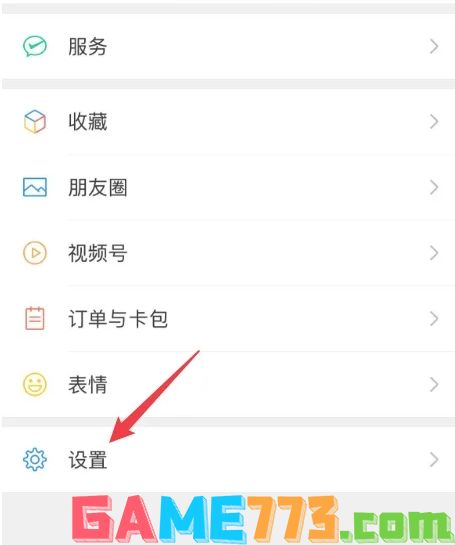
在设置中点击通用。
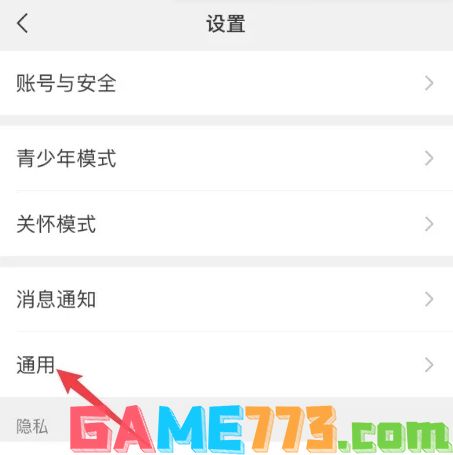
进入通用后,点击翻译。
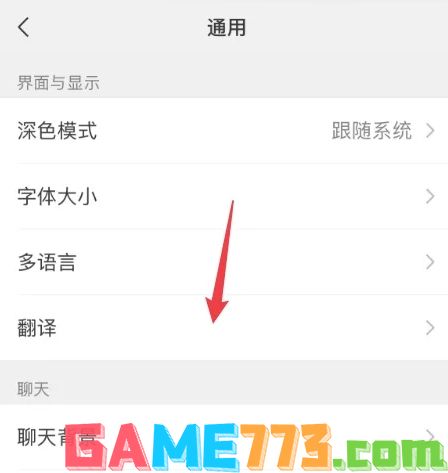
点击“将文字翻译为”一栏。
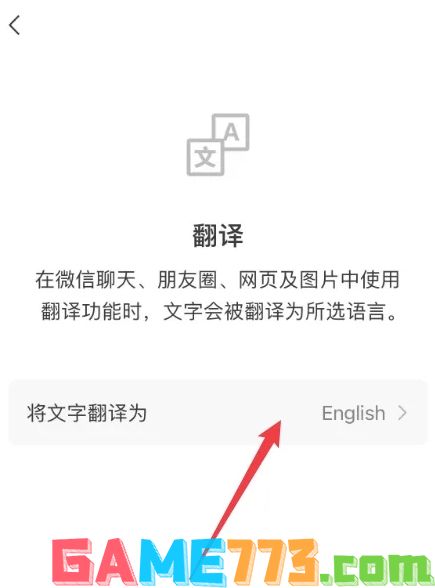
选择将要翻译的语言,然后点击右上角的完成即可。
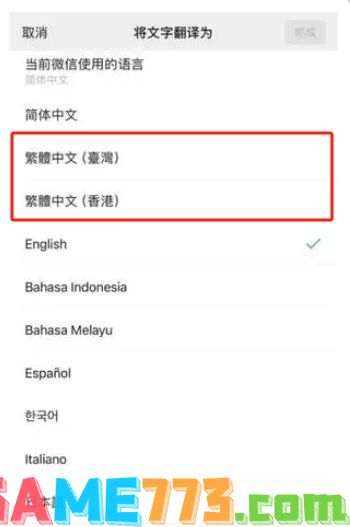
下一篇:最后一页














